element-ui 使用方法主要有4大块,slot ,属性, method和event。刚开始看这个不久,乍一看感觉有很多东西要记住使用。这个就当是做个主题阅读,知道基本的使用规则,快速索引。真正的熟练还是要在项目中多多练习才行,更重要的是有时间的时候,自己造出这些组建,了解后面的思维原理。
slot
<div style="width:800px;">
<h1 class="mb20">slot</h1>
<p>1.input slots</p>
<el-input v-model="input22" placeholder="input prefix 效果">
<!-- slot :prefix suffix prepend append 只对type=text 有效-->
<i slot="prefix" class="el-input__icon el-icon-search"></i>
<el-button type="primary" slot="prepend">prepend 前置</el-button>
<el-button type="primary" slot="append">append 后置</el-button>
</el-input>
<p>2. Alert slot</p>
<el-alert title="错误提示的文案" type="error" description="文字说明文字说明文字说明文字说明文字说明文字说明" show-icon>
<p slot>辅助性文字。同属性description</p>
</el-alert>
<p>3.Dropdown Slots
<br>通过组件slot来设置下拉触发的元素以及需要通过具名slot为dropdown 来设置下拉菜单.
</p>
<el-dropdown>
<span class="el-dropdown-link">
<el-button type="primary">
下拉菜单
<i class="el-icon-arrow-down el-icon--right"></i>
</el-button>
</span>
<el-dropdown-menu slot="dropdown">
<el-dropdown-item>螺蛳粉</el-dropdown-item>
<el-dropdown-item>双皮奶</el-dropdown-item>
<el-dropdown-item>蚵仔煎</el-dropdown-item>
</el-dropdown-menu>
</el-dropdown>
<p @click="centerDialogVisible = true">4. dialog Slot
<!-- 匿名 title footer -->
</p>
<el-dialog :visible="centerDialogVisible" :append-to-body="true">
<p slot="title">title标题 slot</p>
<p slot>匿名slot 即是内容模版</p>
<div slot="footer" class="dialog-footer">
<el-button @click="centerDialogVisible = false">取 消</el-button>
<el-button type="primary" @click="centerDialogVisible = false">确 定</el-button>
</div>
</el-dialog>
<p>5. table slot</p>
<div>
<el-table :data="hdData">
<el-table-column label="姓名" prop="name"></el-table-column>
<el-table-column label="开始时间" prop="begin"></el-table-column>
<el-table-column label="结束时间" prop="end"></el-table-column>
<el-table-column label="未成功">
<!-- <template slot="header" slot-scope="scope">
<el-input v-model="search" size="mini" placeholder="输入关键字搜索"/>
</template>-->
<template slot-scope="scope">
<el-button
size="mini"
type="danger"
@click="handleDelete(scope.$index, scope.row)"
>Delete</el-button>
</template>
</el-table-column>
</el-table>
</div>
</div>
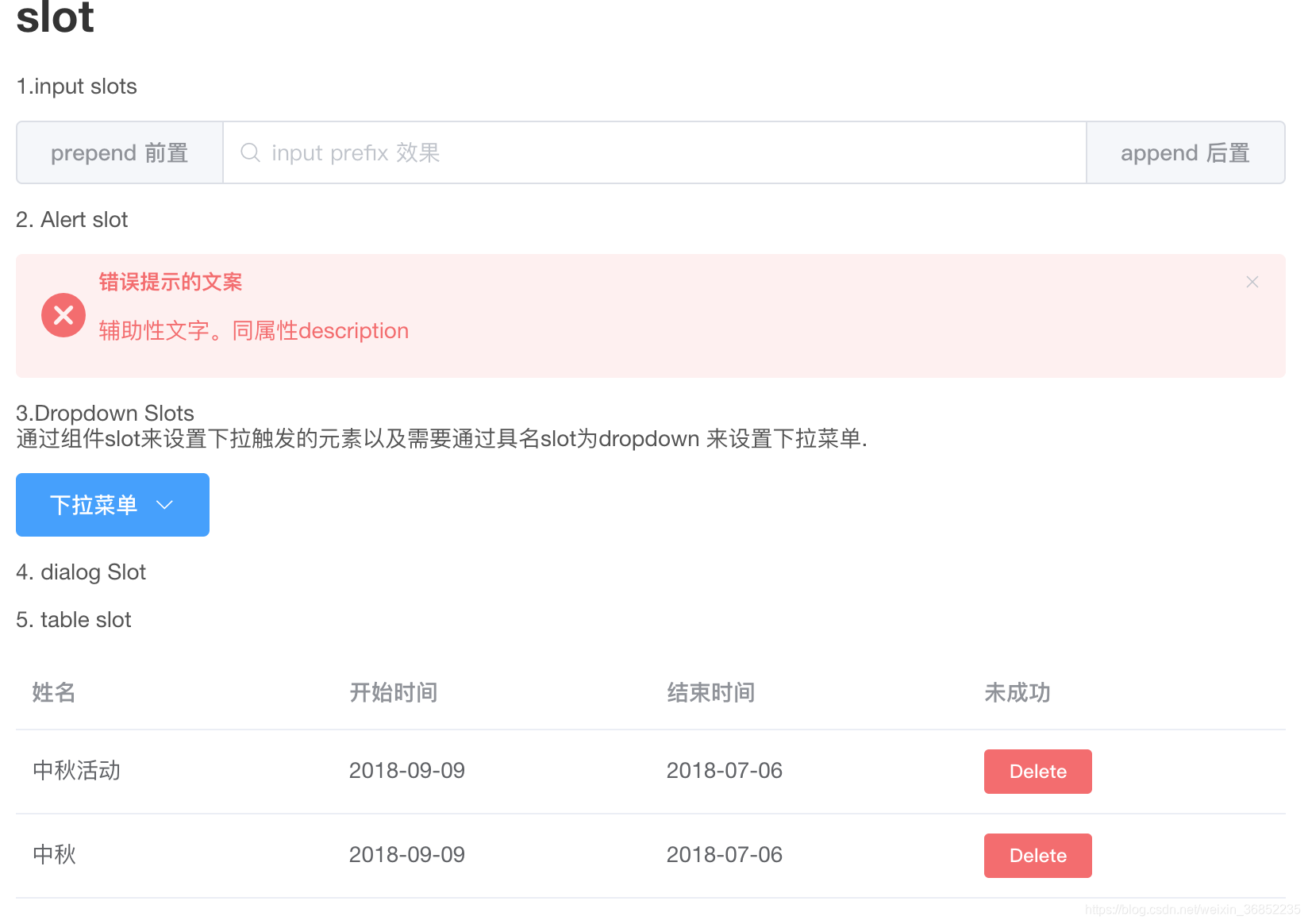
Attribute
<h1 class="mb20">属性(基本在标签上直接展示就可以,⚠️有些属性的前面需要加:,如果自己的代码不生效可以看看是不是忽略了这个小细节)</h1>
<el-input
placeholder="请输入内容"
v-model="input5"
class="input-with-select"
clearable
autofocus
suffix-icon="el-icon-search"
>
<el-select class="selectform" v-model="select" slot="prepend" placeholder="请选择">
<el-option label="餐厅名" value="1"></el-option>
<el-option label="订单号" value="2"></el-option>
<el-option label="用户电话" value="3"></el-option>
</el-select>
<el-button slot="append" icon="el-icon-search"></el-button>
</el-input>
<div style="width:300px;">
<div class="demo-input-suffix">
<!-- 属性 suffix-icon -->
<el-input placeholder="请选择日期" suffix-icon="el-icon-date" v-model="input2"></el-input>
<el-input placeholder="请输入内容" prefix-icon="el-icon-search" v-model="input21"></el-input>
</div>
</div>
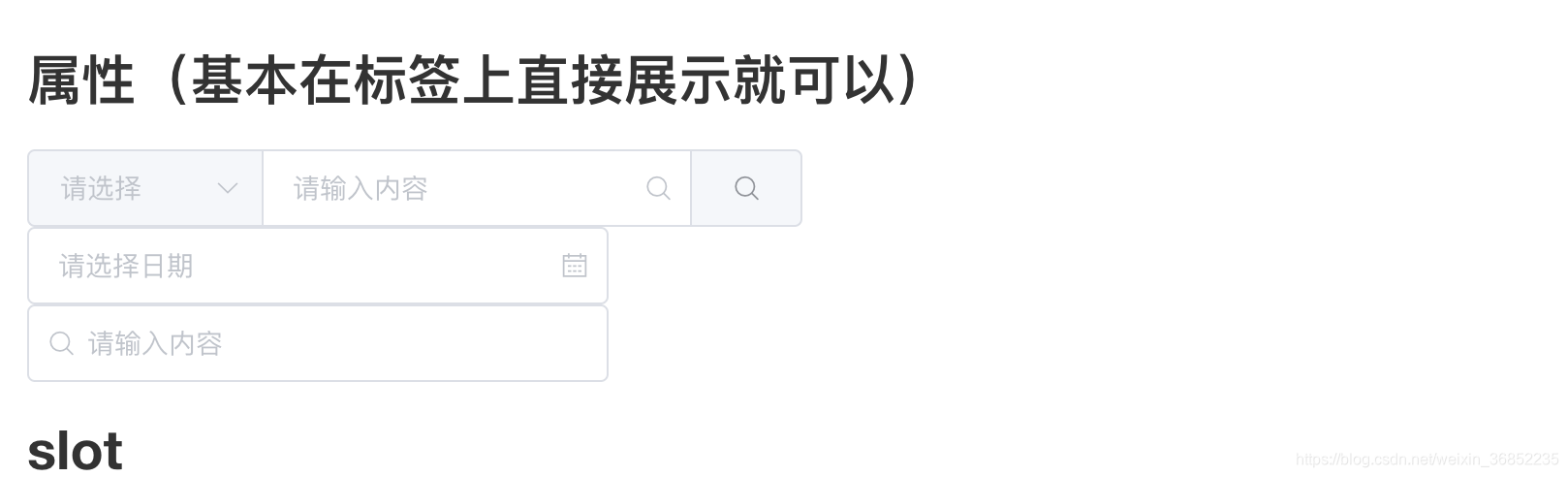
method
<h1>method</h1>
<div style="width:500px">
<p>method: 是绑定在DOM上的方法<br/>this.$refs[formName].resetFields();<br/>
this.$refs[formName].validate</p>
<p>如table 的<br/>
this.$refs.multipleTable.toggleRowSelection(row);<br/>
this.$refs.multipleTable.clearSelection();
</p>
<el-form
:model="ruleForm"
:rules="rules"
ref="ruleForm"
label-width="100px"
class="demo-ruleForm"
>
<el-form-item label="活动名称" prop="name">
<el-input v-model="ruleForm.name"></el-input>
</el-form-item>
<el-form-item label="活动区域" prop="region">
<el-select v-model="ruleForm.region" placeholder="请选择活动区域">
<el-option label="区域一" value="shanghai"></el-option>
<el-option label="区域二" value="beijing"></el-option>
</el-select>
</el-form-item>
<el-form-item label="活动时间" required>
<el-col :span="11">
<el-form-item prop="date1">
<el-date-picker
type="date"
placeholder="选择日期"
v-model="ruleForm.date1"
style="width: 100%;"
></el-date-picker>
</el-form-item>
</el-col>
<el-col class="line" :span="2">-</el-col>
<el-col :span="11">
<el-form-item prop="date2">
<el-time-picker
type="fixed-time"
placeholder="选择时间"
v-model="ruleForm.date2"
style="width: 100%;"
></el-time-picker>
</el-form-item>
</el-col>
</el-form-item>
<el-form-item label="即时配送" prop="delivery">
<el-switch v-model="ruleForm.delivery"></el-switch>
</el-form-item>
<el-form-item label="活动性质" prop="type">
<el-checkbox-group v-model="ruleForm.type">
<el-checkbox label="美食/餐厅线上活动" name="type"></el-checkbox>
<el-checkbox label="地推活动" name="type"></el-checkbox>
<el-checkbox label="线下主题活动" name="type"></el-checkbox>
<el-checkbox label="单纯品牌曝光" name="type"></el-checkbox>
</el-checkbox-group>
</el-form-item>
<el-form-item label="特殊资源" prop="resource">
<el-radio-group v-model="ruleForm.resource">
<el-radio label="线上品牌商赞助"></el-radio>
<el-radio label="线下场地免费"></el-radio>
</el-radio-group>
</el-form-item>
<el-form-item label="活动形式" prop="desc">
<el-input type="textarea" v-model="ruleForm.desc"></el-input>
</el-form-item>
<el-form-item>
<el-button type="primary" @click="submitForm('ruleForm')">立即创建</el-button>
<el-button @click="resetForm('ruleForm')">重置</el-button>
</el-form-item>
</el-form>
</div>
submitForm(formName) {
// form 的validate方法
this.$refs[formName].validate(valid => {
if (valid) {
alert("submit!");
} else {
console.log("error submit!!");
return false;
}
});
},
resetForm(formName) {
// form 的resetFields方法
this.$refs[formName].resetFields();
}
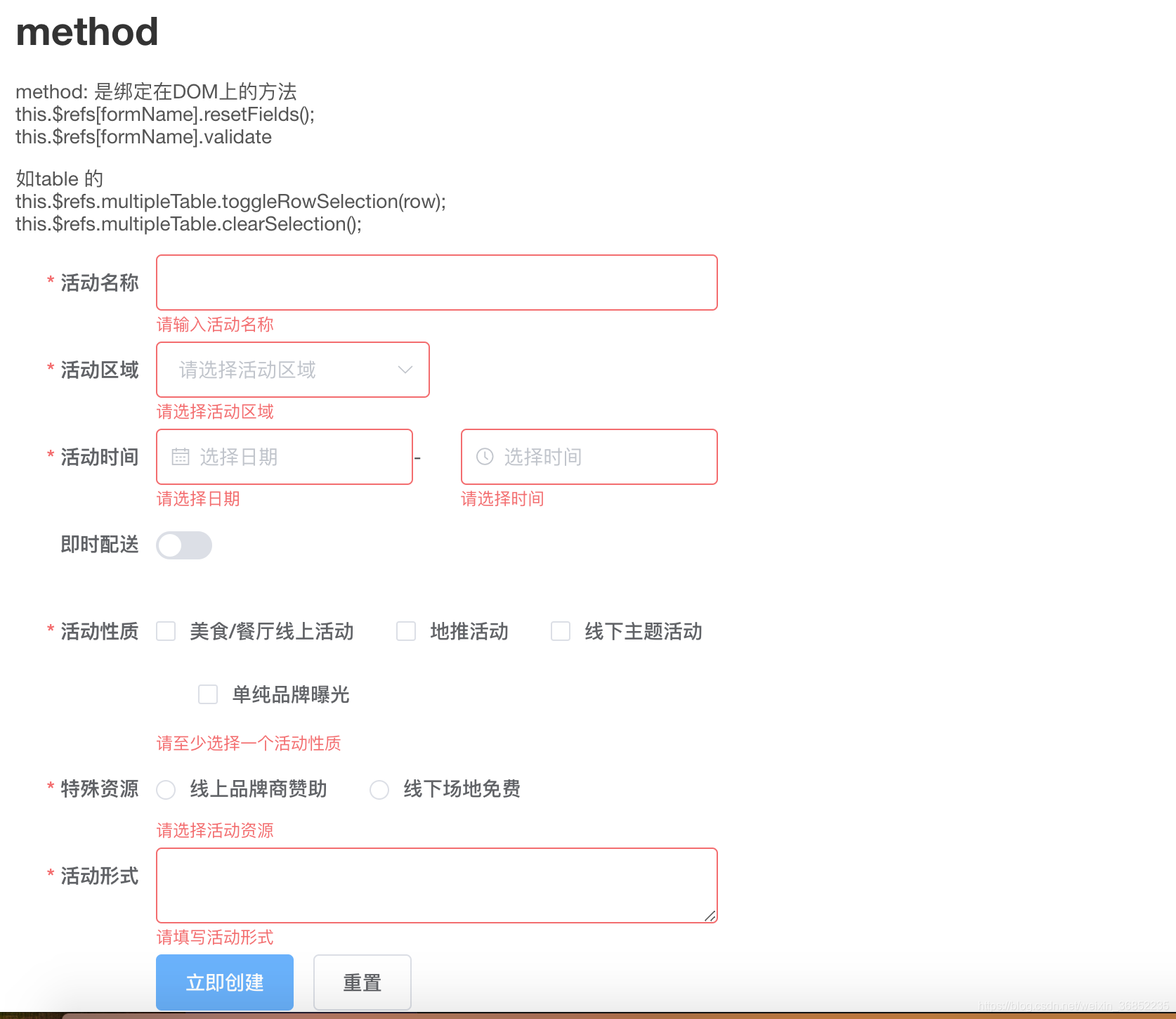
event
<h1>event</h1>
<div style="width:500px">
event 是直接绑定在标签上是操作
<!---@blur="testEvent" input 框的blur-->
<el-input
placeholder="请输入内容"
v-model="input5"
class="input-with-select"
clearable
autofocus
@blur="testEvent"
suffix-icon="el-icon-search"
>
</el-input>
</div>








 本文主要总结了Element-UI的四大核心用法:slot、Attribute、method和event,旨在提供一个快速查阅的指南。虽然初次接触可能会感到内容繁多,但通过实践和理解组件背后的思维原理,将能更熟练地运用Element-UI。
本文主要总结了Element-UI的四大核心用法:slot、Attribute、method和event,旨在提供一个快速查阅的指南。虽然初次接触可能会感到内容繁多,但通过实践和理解组件背后的思维原理,将能更熟练地运用Element-UI。
















 1万+
1万+

 被折叠的 条评论
为什么被折叠?
被折叠的 条评论
为什么被折叠?








